Dropbox för Gmail Varför Google Chrome är nu den bästa Dropbox-klienten
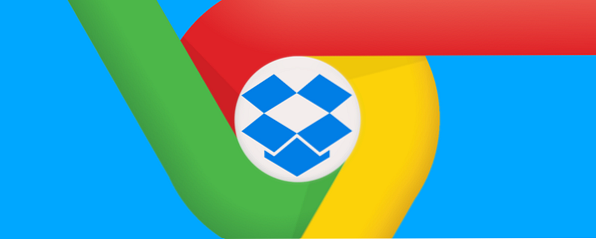
Dropbox Den inofficiella guiden till Dropbox Den ofofficiella guiden till Dropbox Det finns mer att Dropbox än du kanske tror: du kan använda den för fildelning, säkerhetskopiera dina data, synkronisera filer mellan datorer och även fjärrstyra datorn. Läs mer, en av de bästa leverantörerna av molnlagring. Cloud Storage Showdown - Dropbox, Google Drive, SkyDrive och mer. Cloud Storage Showdown - Dropbox, Google Drive, SkyDrive och mer. Cloud-lagringsscenen har uppvärmts nyligen, med en efterlängtade inträde av Google och en nyskapad SkyDrive från Microsoft. Dropbox har gått obekvämd av de stora aktörerna under en längre tid, men det har ändrats ... Läs mer, kräver att en lokal klient installerad på din dator är verkligen användbar. Men om du använder Google Chrome kanske du inte behöver det längre.
Mitt i överflöd av användbara Chrome-tillägg De bästa Chrome-tilläggen De bästa Chrome-tilläggen En lista med bara de bästa tilläggen för Google Chrome, inklusive förslag från våra läsare. Läs mer, det finns några som ger Dropbox-användare extra funktionalitet, nästan till den punkt där Chrome själv kan fungera som en Dropbox-klient.
Dropbox För Gmail

Dropbox själv har just officiellt lanserat en ny tillägg som ligger högst upp i dessa smarta Chrome-tillägg. Dropbox for Gmail integreras med den populära e-posttjänsten för att bifoga Dropbox-filer i alla e-postmeddelanden. Så här bifogar du filer från molnet till Gmail i Chrome. Så här bifogar du filer från molnet till Gmail i Chrome. Har du någonsin hittat dig i en position där du är försöker få filer ut ur molnet och skicka dem till vänner eller kollegor via e-post? Du slutar nog behöva ladda ner ... Läs mer eller ladda ner bilagor direkt till Dropbox.
När du har laddat ner tillägget och ger tillgång till Dropbox är det ganska smidigt segling. Du kommer att se Dropbox-ikonen i alla nya e-postmeddelanden du skriver, bredvid knappen Skicka. Klicka på den och du kommer att se den här popupen, där du kan välja de Dropbox-filer du vill skicka.

Du kan bläddra bland de senaste filerna, alla filer eller bilder. Det finns också ett praktiskt sökalternativ för att snabbt hitta en viss fil.
Utvidgningen laddar faktiskt inte filen genom Gmail själv; istället skickar den en länk till Dropbox-filen. På så sätt sparar du inte bandbredd. men det är ett extra steg för mottagaren. Du kanske vill borsta på din molnfildelning etikett. Var inte en Dropbox Jerk: Cloud File Sharing Etiquette Du borde veta. Var inte en Dropbox Jerk: Cloud File Sharing Etiquette du borde veta. Är du irriterande för de personer du delar filer med tjänster som Dropbox? Kanske; här är några saker du gör som kan leda till andra, och några regler du kan använda för att undvika att göra det. Läs mer .

Om mottagaren har tillägget installerat, finns det en extra bonus. Om du får ett e-postmeddelande med en Dropbox-länk kan du välja att ladda ner den till hårddisken eller spara den direkt till din Dropbox, så att du klipper ut ett steg.
Dropbox för Gmail-tillägget gör vad det ska göra, så om du använder Dropbox (och vår inofficiella Dropbox-guide) Den ofrivilliga guiden till Dropbox Den ofrivilliga guiden till Dropbox Det finns mer att Dropbox än du kanske tror: du kan använda den för fildelning, säkerhetskopiera dina data, synkronisera filer mellan datorer och till och med fjärrstyra din dator. Läs mer bevisar varför du borde), Chrome och Gmail, hämta den här nu. Det är ännu ett steg att göra Chrome till ett produktivitetsdjur. Så här gör du Google Chrome till ett produktivitetsdjur. Så här gör du Google Chrome till ett produktivitetsdjur. Internet har gjort oss mer produktiva än någonsin tidigare, och webbläsaren är porten till allt produktivitet . Kroms många tillägg och appar kan hjälpa dig att göra det till ett produktivitetsdjur. Läs mer .
Quickdrop

I ett nötskal är QuickDrop en Dropbox-klient som körs i Chrome. Installera förlängningen och det sitter tyst i verktygsfältet. Klicka och du får en rullgardinsmeny som visar hela innehållet i din Dropbox.
QuickDrop låter dig interagera med filer och mappar, med enkel åtkomst till att byta namn på eller ta bort något, eller få en länk för att dela filen eller mappen (med automatisk förkortning, om så önskas). Du kan också förhandsgranska enskilda filer som öppnas igen i panelen och inte en separat flik som gör det lättare att hantera din överbelastning av fliken De 10 bästa tilläggen för hantering av Chrome-flik De 10 bästa tilläggen för hantering av Chrome-flikar Om du är en multi- tasker, du älskar flikar. Kanske lite för mycket. Här är 10 tillägg som hjälper dig att hantera fliköverbelastningen. Läs mer .

QuickDrop gör det också enkelt att ladda upp en bild på webben till din Dropbox. I tilläggets inställningar kan du ställa in flera mappar i din Dropbox. Högerklicka på en webbbild och välj lämplig mapp från “Hämta till Dropbox” meny. Du kan också få en direkt delad länk för detta, samt välja att radera det. QuickDrops otaliga alternativ gör det ovärderligt för Dropbox-strömanvändaren. Sammantaget är det ett av de bästa sätten att synkronisera Dropbox med en Chromebook Topp två sätt att synkronisera Dropbox med din Chromebook Topp två sätt att synkronisera Dropbox med din Chromebook Älskar du din Chromebook, men vill du enkelt komma åt dina Dropbox-filer? Att använda webb-inloggningen är inte lätt nog för daglig användning. Det finns bättre sätt att göra detta. Läs mer .
Det enda verkliga problemet med QuickDrop är att till skillnad från de officiella Dropbox-klienterna, kan du inte redigera en fil direkt via en app från tredje part och få den synkroniserad.
Hämta till Dropbox

Medan QuickDrop bara stöder direktbildsuppladdningar till Dropbox behöver du ibland mer. Ange Ladda ner till Dropbox, en förlängning som låter dig direkt ladda ner webbsidor, bilder, videor, filer och mer till din Dropbox Hämta till Dropbox: Spara alla filer direkt till molnet [Chrome] Hämta till Dropbox: Spara alla filer direkt till molnet [Chrome] Läs mer med namnet förvirrande “Ladda upp till Dropbox” alternativet i snabbmenyns högerklicka.
Tillbringa några minuter med att anpassa var tillägget sparar filer. Jag rekommenderar att du grupperar nedladdningar efter datum om du ska använda den här utvidgningen för forskningsändamål eller gruppera efter webbplats om du ska använda den som ett förråd av coola saker på webben.
Tyvärr sparar Download To Dropbox bara till en enda mapp (eller förinställda datum / webbplatsregler), till skillnad från QuickDrops praktiska alternativ att välja en mapp.
Den enda saknar vänster: Redigering av filer
Hittills är det inte en ledig lösning att redigera Dropbox-filer direkt på webben. Men Dropbox har sagt att dess partnerskap med Microsoft låter dig redigera Dropbox-filer med Office Online. Medan vi väntar på att funktionen rullar ut, hur redigerar du Dropbox-filer på webben?
Utforska mer om: Browser Extensions, Dropbox, Gmail, Google Chrome.


